Како исправити ако Етхернет веза не ради у оперативном систему Виндовс 10
Решавање проблема са Виндовсом Водич за решавање проблема / / August 05, 2021
У ери у којој полако идемо ка бежичном повезивању, важност жичног повезивања још увек није изгубљена. Етхернет веза је коришћена као преферирани облик везе за мрежну повезаност због своје стабилности. Пожељно је користити жичану етернет везу за сервере, машине за преузимање, стримовање медија и игре. Али понекад постоје проблеми и са Етхернет везом.
Упркос стабилној повезаности, етернет веза још увек нема грешака. Повремено се могу појавити неки проблеми са жичном етернет везом. А разлог који стоји иза ових питања је више. Дакле, овде у овом чланку саставили смо водич за сва могућа решења која могу решити проблеме које имате са етернет везом.

Преглед садржаја
-
1 Како поправити ако Етхернет веза не ради на Виндовс 10?
- 1.1 Проверите управљачке програме:
- 1.2 Проверите да ли је веза омогућена:
- 1.3 Покрените алатку за решавање проблема са Интернет везом:
- 1.4 Искључите антивирусни, заштитни зид и ВПН софтвер:
- 1.5 Проверите детаље везе:
- 1.6 Ресетујте мрежу:
- 1.7 Проверите кабл:
- 1.8 Проверите мрежни хардвер:
Како поправити ако Етхернет веза не ради на Виндовс 10?
У почетку ћемо погледати све исправке софтвера које можете испробати, а затим ћемо прећи на решења за хардверске узроке овог проблема.
Проверите управљачке програме:
Понекад мрежни управљачки програми нису правилно конфигурисани на вашем систему. Дакле, мораћете да проверите да ли је то и оно чиме се бавите.
- Десни клик на дугме Виндовс (Старт) у доњем левом углу и кликните на Девице Манагер.
- Овде се померите и пронађите одељак мрежни адаптери. Затим двапут кликните на њега да бисте га проширили.
- Овде пронађите мрежни адаптер који користите за везу и кликните десним тастером миша на њега. Затим одаберите својства.
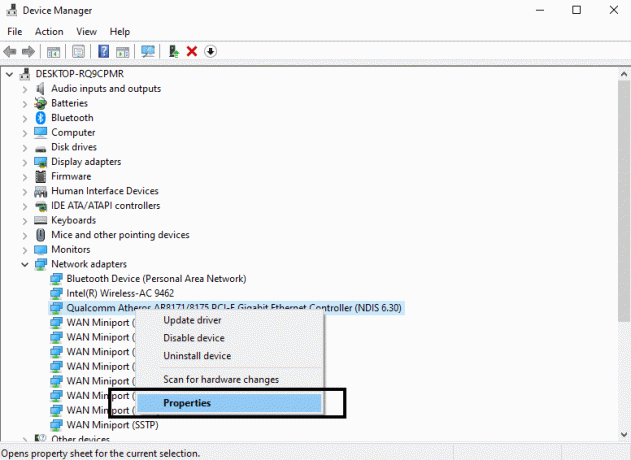
- Ако на картици Опште, под Статус уређаја видите „Овај уређај правилно ради“, мрежни управљачки програм за везу је у реду.
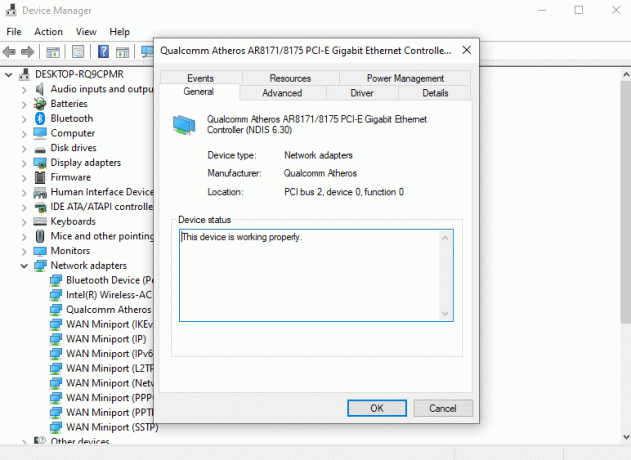
- Ако са адаптером видите упитник или ускличник, потребно је да ажурирате управљачке програме. Да бисте то урадили, вратите се у прозор менаџера уређаја и кликните десним тастером миша на адаптер који користите за повезивање (који има ускличник).
- Затим одаберите опцију Ажурирај управљачки програм, а затим следите упутства на екрану да бисте довршили инсталацију.
По завршетку ажурирања, проверите да ли је проблем са етернет везом решен или не. Ако је још увек тамо, пређите на следеће доле наведено поправљање.
Проверите да ли је веза омогућена:
Постоји могућност онемогућавања везе у мрежној вези. Дакле, проверите да ли је веза омогућена или онемогућена за етернет везу са којом имате проблема.
- Десни клик на дугме Виндовс (Старт) у доњем левом углу и кликните на Нетворк Цоннецтионс.
- Пронађите везу са листе овде и ако сматрате да је веза онемогућена, кликните десним тастером миша и изаберите опцију омогући.

Ако је већ омогућено, можете прећи на следеће решење. Ако је онемогућен, а ви сте га управо омогућили, покушајте поново да користите етернет везу. Ако и даље наилазите на проблеме, пређите на следеће потенцијално решење.
Покрените алатку за решавање проблема са Интернет везом:
Виндовс има подразумевани услужни програм под називом алатка за решавање проблема присутан у оперативном систему Виндовс 10 који вам омогућава да решите уобичајене проблеме са само неколико кликова.
- Притисните и држите тастер Виндовс + И да бисте отворили прозор Виндовс подешавања.
- Затим кликните на Упдате & Сецурити.
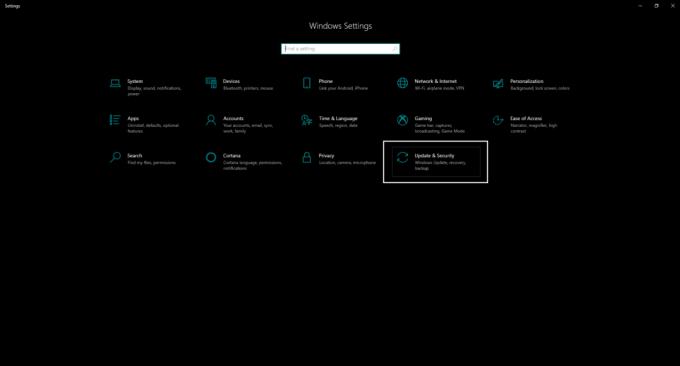
- Сада кликните на картицу за решавање проблема у левом окну новог прозора.
- У десном окну видећете Интернет везе. Кликните на њега, а затим на Покрени алатку за решавање проблема.
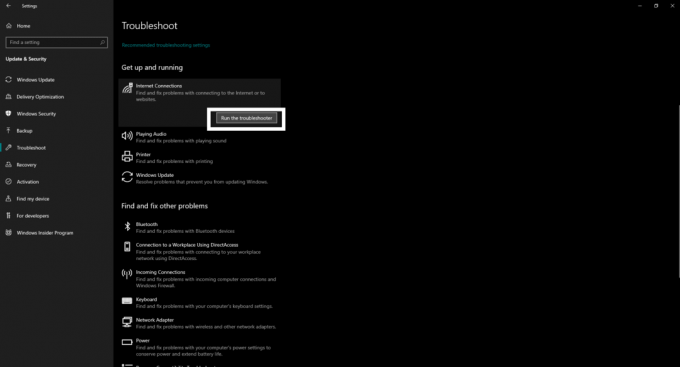
- Следите упутства на екрану да бисте довршили поступак решавања проблема.
Када то завршите, покушајте поново да користите етернет везу. Ако етхернет веза и даље има проблема, пређите на следеће потенцијално решење.
Искључите антивирусни, заштитни зид и ВПН софтвер:
Независни антивирусни програми и заштитни зид понекад могу блокирати вашу интернет везу претпостављајући да није сигурна. А ако имате ВПН софтвер, чак и то може представљати сметњу вашој вези. Дакле, ако користите антивирус, заштитни зид или ВПН програм, покушајте да га искључите или деинсталирате. Ако се проблем са вашом везом реши након тога, онда сте нашли кривца за проблеме са мрежном везом. Затим користите алтернативни антивирусни програм, заштитни зид или ВПН програм који вам не ствара проблеме са мрежом.
Међутим, ако деинсталирање ових програма није донело позитивне резултате у вези са проблемима ваше етернет везе, пређите на следеће решење које је поменуто у наставку.
Проверите детаље везе:
Било би најбоље да се уверите да су поставке мрежних веза правилно постављене. У супротном ћете имати проблема са етернет везом.
- Десни клик на дугме Виндовс (Старт) у доњем левом углу и кликните на Нетворк Цоннецтионс.
- Пронађите везу са листе овде и кликните десним тастером миша. Затим одаберите Својства.
- У прозору својстава везе двапут кликните на опцију Интернет Протоцол Версион.

- Овде унесите тачне детаље о вашој вези. Већина ИСП-ова функционише у реду када је омогућено аутоматско прибављање ИП адресе и аутоматско прибављање адресе ДНС сервера. Али проверите код свог добављача и питајте их да ли треба да унесете неке ручне вредности за везу.
Након што се детаљи ваше везе сортирају и поставе у складу с тим, можете затворити тај прозор и проверити везу. Ако и даље имате проблема са везом са етернет везом, покушајте са следећим поправком.
Ресетујте мрежу:
Ово је последње софтверско решење које може покушати да реши ваше проблеме са етернет везом. Ресетоваће целокупне мрежне поставке на рачунару, а то ће можда коначно решити и ваше мрежне проблеме.
- Притисните и држите тастер Виндовс + И да бисте отворили прозор Виндовс подешавања.
- Затим кликните на Нетворк & Интернет.
- Сада кликните на картицу статуса у левом окну новог прозора.
- У десном окну видећете Нетворк Ресет. Кликни на то.
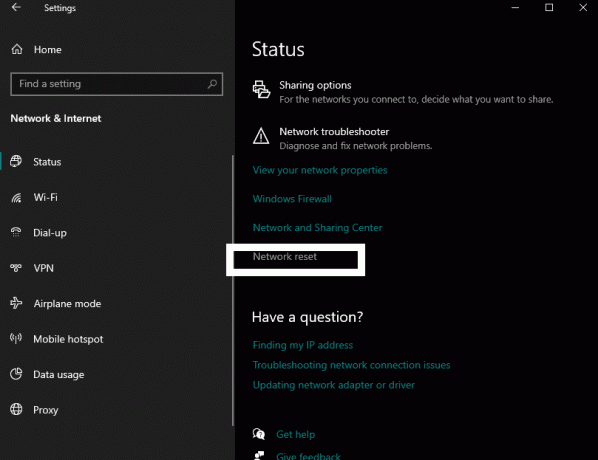
- Сада кликните на Ресет Нов дугме.

Ово ресетовање мреже уклониће све сачуване у вашем систему у вези са мрежом. Дакле, можда ћете морати поново инсталирати одређени софтвер мрежног управљачког програма и чак их конфигурисати.
Проверите кабл:
Проверите да ли је етернет кабл повезан на ваш систем правилно повезан или није. Покушајте да уклоните везу и поново се повежете. Ако то не успе, покушајте да повежете етернет жицу на други порт рутера, прекидача или модема. Ако и даље имате проблема, покушајте да промените и жицу јер се етернет жице понекад разграђују брже него обично.
Ако и након испробавања свих ових проблема и даље имате проблема са етернет везом, покушајте са следећим потенцијалним решењем.
Проверите мрежни хардвер:
Ако ниједна горе наведена исправка није решила ваше проблеме, онда је проблем вероватно у мрежном хардверу. Да бисте то проверили, покушајте да повежете етернет жицу на други систем. Ако и тамо веза не ради тада, то је заиста веза, а не уређај на који је повезан. Зато покушајте да промените рутер, прекидач или модем у својој вези и проверите да ли је проблем решен или не. Ако чак и ово не успе, обратите се свом добављачу Интернет услуга јер би проблем могао бити и са њихове стране. Чак и ако то није с њихове стране, можете их замолити да дођу и реше проблем уместо вас.
Дакле, ово су сва могућа решења која можете покушати да решите са везом до етернета. Ако имате питања или питања у вези са овим водичем, коментаришите доле и јавићемо вам се. Обавезно нас обавестите које решење је решило проблем на вашем систему. Такође, обавезно погледајте наше остале чланке о иПхоне савети и трикови,Андроид савети и трикови, Савети и трикови за рачунаре, и још много тога за корисније информације.



